上一篇
远程办公必看|轻松实现安全nas服务器桌面访问 实用指南】
- 云服务器供应
- 2025-08-02 14:24:33
- 7
本文目录:
🎉【远程办公必看】轻松实现安全NAS服务器桌面访问实用指南🎉
(信息更新至2025年8月,含🔥最新安全技巧与趣味emoji😎)
🌟 第一步:NAS服务器基础搭建
-
硬件连接与初始化
- 将NAS设备用网线直连路由器📶,确保网络稳定(优先选有线连接!🚀)
- 通电后,通过浏览器输入NAS默认IP(如
168.1.100)进入管理界面🖥️ - 设置管理员账号+强密码(⚠️拒绝
admin/123456!建议大小写+符号组合,如N@s2025!)
-
存储模式选择

- 🛡️ RAID 1镜像模式(双硬盘数据实时同步,安全系数MAX❗)
- 💾 RAID 5性价比之选(3块盘起,兼顾容量与容错)
🔒 第二步:安全防护三重门
-
防火墙与端口封锁
- 启用NAS自带防火墙🔥,仅开放必要端口(如Web访问
5000端口可改为50001🔄) - 限制访问IP段(如仅允许公司/家庭IP🏠,拒绝陌生IP❌)
- 启用NAS自带防火墙🔥,仅开放必要端口(如Web访问
-
加密传输协议
- 开启HTTPS加密🔐,数据传输如“穿防弹衣”(群晖DSM系统默认支持TLS 1.3🛡️)
- 远程访问时使用VPN隧道🌐(如WireGuard,企业级安全首选!)
-
防勒索病毒攻略
- 禁用外网直接访问NAS🚫,必须通过内网穿透工具(如神卓互联🔧)
- 安装NAS专用杀毒软件🦠(如群晖Antivirus Essential,定期全盘扫描🔍)
🌐 第三步:远程访问全攻略
-
无公网IP解决方案
- 神卓互联内网穿透🚀(2025年AI智能选路,低延迟看4K视频🎬)
- 步骤:安装NAS端插件→绑定域名(如
mynas.shenzhuo.link)→手机/电脑输入域名+密码登录📱
- 步骤:安装NAS端插件→绑定域名(如
- DDNS动态域名🌐(适合有公网IP用户,如花生壳+TP-Link路由器联动🤖)
- 神卓互联内网穿透🚀(2025年AI智能选路,低延迟看4K视频🎬)
-
品牌专属远程工具
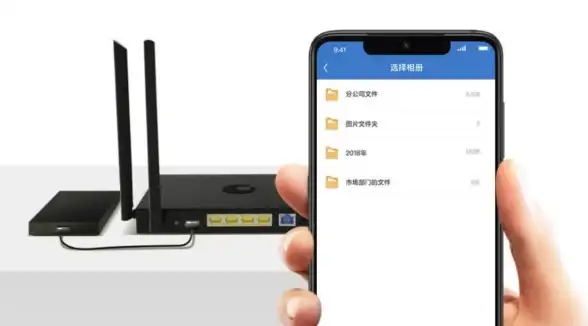
- 📂 群晖Drive:手机APP秒变NAS桌面,支持文件版本回滚🔄
- 📁 威联通Qfile:AI相册分类+影视墙,出差路上追剧神器🎬
💡 第四步:高效办公技巧
-
文件协作与权限
- 创建共享文件夹📂,分配团队权限(如市场部“只读”,技术部“读写”👥)
- 使用向日葵远程控制🖥️(真彩4:4:4模式,设计稿远程修改无色差🎨)
-
备份与同步
- 3-2-1备份法则💾(3份数据+2种介质+1份异地,如NAS+移动硬盘+阿里云🌥️)
- 启用云同步功能(如群晖Cloud Sync,自动备份到AWS/Google Drive☁️)
⚠️ 常见问题Q&A
- Q:远程访问卡顿?
💡A:检查带宽(建议上传速度≥10Mbps📶),避开高峰时段下载大文件🌙 - Q:忘记NAS密码?
🔒A:通过管理员邮箱重置(提前绑定安全邮箱📧),或物理重置按钮恢复出厂设置🔄
🎯 :NAS远程办公=安全(防火墙+加密+备份)×便捷(内网穿透+品牌工具)×效率(权限管理+云同步)。
快去试试吧!🚀 如有疑问,欢迎留言💬~
本文由 云厂商 于2025-08-02发表在【云服务器提供商】,文中图片由(云厂商)上传,本平台仅提供信息存储服务;作者观点、意见不代表本站立场,如有侵权,请联系我们删除;若有图片侵权,请您准备原始证明材料和公证书后联系我方删除!
本文链接:https://vps.7tqx.com/fwqgy/516641.html


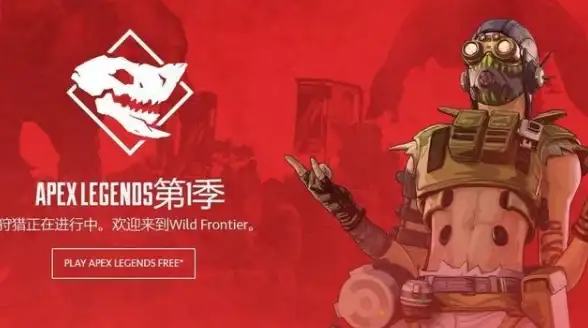
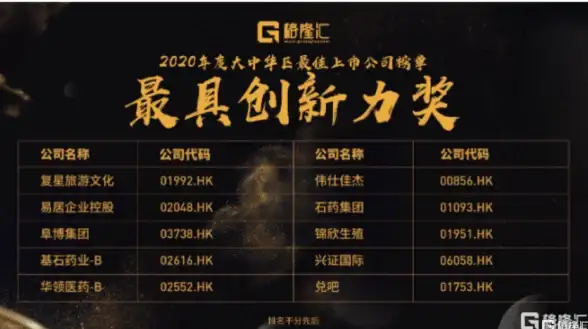

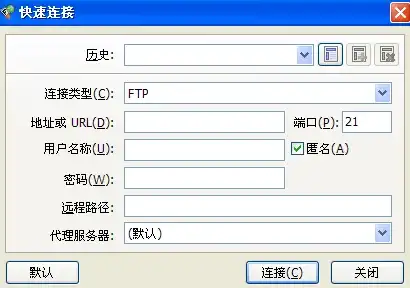



发表评论